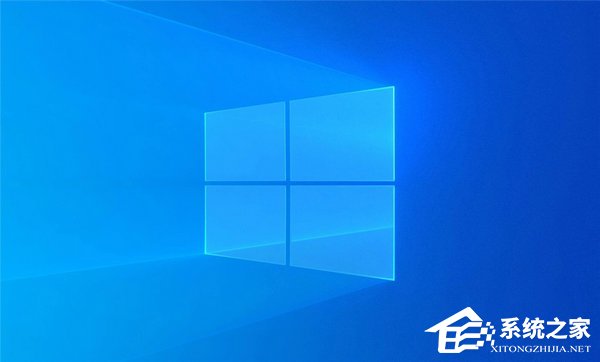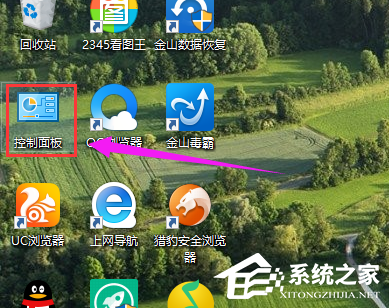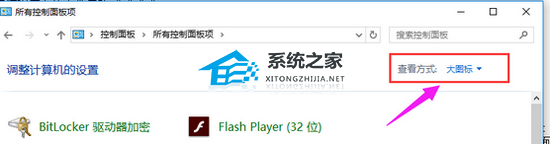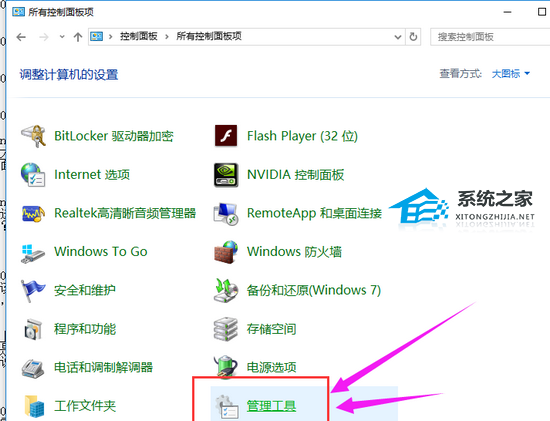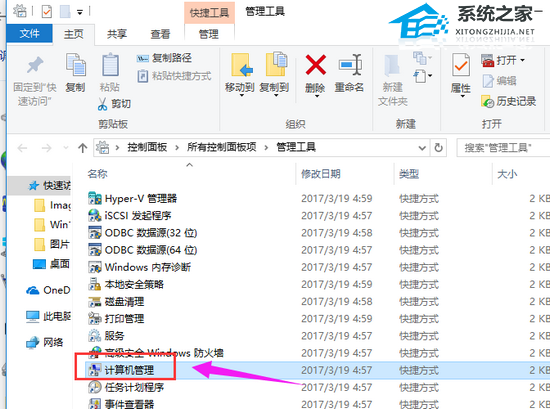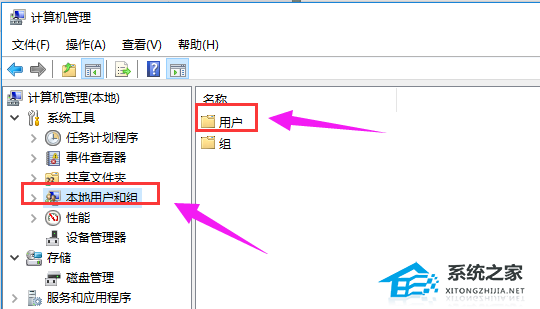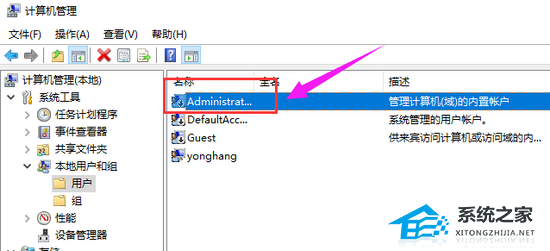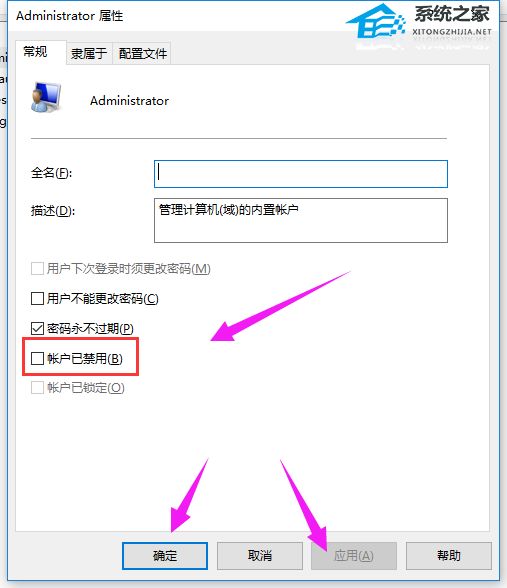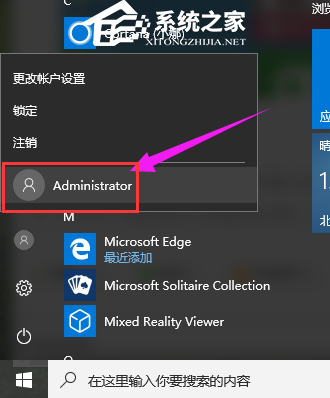Win10家庭版管理员账户被禁用怎么启用?
Win10家庭版管理员账户被禁用怎么启用?用户发现自己Win10家庭版系统的管理员账户被禁用了,无法进行一些系统设置和权限操作。下面小编给大家分享启用的详细方法,帮助用户重新启用被禁用的管理员账户。
具体启用方法如下:
1. 点击桌面“控制面板”。
2. 在查看方式将“类别”换成“大图标”。
3. 找到选择“管理工具”。
4. 选择双击“计算机管理”。
5. 双击本地用户和组,再双击“用户”文件夹。
6. 双击Administrator账户。
7. 将账户已禁用前面的复选框勾去掉,点击应用按钮。
8. 点击开始菜单,发现Administrator账户启用成功。
以上就是系统之家小编为你带来的关于“Win10家庭版管理员账户被禁用怎么启用?”的全部内容了,希望可以解决你的问题,感谢您的阅读,更多精彩内容请关注系统之家官网。
相关文章
- Win10怎么隐藏内置管理员账户-隐藏管理员账户方法教程
- Win10专业版无法使用管理员账户启用怎么办?
- 怎么在Win10系统中创建本地用户或管理员帐户?
- Win10电脑怎么启用管理员账户?
- Win10家庭版怎么隐藏内置的Administrator管理员帐户?
- Win10怎么登陆管理员账户?Win10登录管理员账号的方法
- Win10家庭版怎么关闭更新系统?Win10家庭版关闭更新系统教程
- Win10家庭版怎么打开本地组策略?Win10家庭版打开本地组策略方法
- Win10家庭版显卡驱动怎么更新?Win10家庭版显卡驱动更新方法
- Win10家庭版驱动安装不了怎么办
- Win10家庭版iis在哪打开
- Win10家庭版时间显示秒怎么设置-Win10家庭版时间显示秒设置方法
- Win10家庭版时间不对解决方法
- Win10家庭版时间线怎么打开-Win10家庭版时间线打开教程
- Win10家庭版怎么禁止修改时间-Win10家庭版禁止修改时间方法
- Win10家庭版Guest账户在哪-Win10家庭版开启Guest账户的简单步骤